Kako prestati dijeliti lokaciju bez njihovog znanja za iPhone/Android
Učenje kako prestati dijeliti svoju lokaciju bez njihovog znanja može biti bitno za očuvanje privatnosti u današnjem međusobno povezanom svijetu. Razmotrite situaciju kada je netko podijelio svoju lokaciju s prijateljima ili članovima obitelji, ali je želi vratiti bez da itko išta posumnja. Ovaj vam vodič pokazuje kako tiho kontrolirati dijeljenje GPS-a na svom Androidu ili iPhoneu.
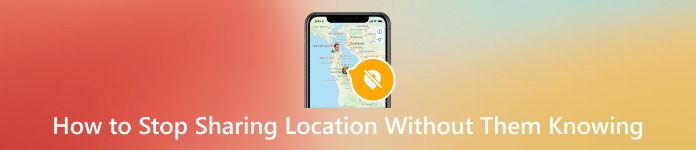
U ovom članku:
- Dio 1. Možete li prestati obavještavati druge o dijeljenju lokacije
- Dio 2. Najbolji način da prestanete dijeliti lokacije a da oni to ne znaju
- Dio 3. Kako prestati dijeliti lokacije bez njihovog znanja na iPhoneu
- Dio 4. Kako prestati dijeliti lokacije bez njihovog znanja na Androidu
- Dio 5. Dodatni savjeti
Dio 1. Možete li prestati obavještavati druge o dijeljenju lokacije
Vaša lokacija može se isključiti bez tuđeg znanja. I Android i iPhone imaju različite načine diskretnog isključivanja dijeljenja lokacije. Promjena određenih konfiguracija osigurava da druge strane ne znaju da ne želite dijeliti svoju trenutnu lokaciju.
Razlozi za prestanak dijeljenja lokacije:
• Zabrinutost u vezi s privatnošću: Zbog osobnih razloga, kao što je izbjegavanje nepotrebnih informacija o vašim svakodnevnim aktivnostima ili privatnom životu, netko će možda trebati zadržati svoj trenutni položaj u tajnosti. Pomaže zadržati osjećaj autonomije i kontrole nad tim tko zna gdje se oni nalaze.
• Sigurnost i zaštita: Onemogućavanje GPS praćenja smanjuje mogućnost uhođenja ili drugih opasnosti povezanih s internetom. Na taj način se može izbjeći opasnost od uhoda, lopova ili zlonamjernih ljudi koji takve podatke žele zloupotrijebiti u štetne svrhe.
• Očuvanje baterije: LocationLocation usluge mogu znatno potrošiti bateriju vašeg telefona, često koristeći GPS i drugu tehnologiju za praćenje lokacije. Ako ih isključite, možete dopustiti da vaš uređaj traje dulje tijekom dana bez ponovnog punjenja.
• Izbjegavanje neželjene pažnje: Ne dopuštanje određenim osobama da vas prate uvijek sprječava neželjeni nadzor ili pretjerano praćenje. Ovo je važnije u odnosima u kojima stalno dijeljenje lokacije može biti nezgodno ili može učiniti da se netko osjeća kao da je pod prevelikim nadzorom.
Uobičajeni scenariji:
1. Korištenje obitelji i prijatelja: Možda ste članovima obitelji ili bliskim prijateljima otkrili gdje se nalazite kako biste olakšali stvari prilikom planiranja sastanaka ili kada ste zabrinuti za svoju sigurnost. Međutim, sadašnje ga isključivanje moglo bi izazvati nepotrebna pitanja koja također mogu izazvati alarm ako se njime pogrešno rukuje.
2. Društveni mediji: Isključivanjem dijeljenja lokacije na platformama kao što su Snapchat, Facebook ili Instagram štiti se nečija privatnost tijekom objavljivanja fotografija na njima. To pomaže u izbjegavanju emitiranja vašeg točnog položaja ljudima koji vas prate, smanjujući povećane rizike pažnje i moguće sigurnosne prijetnje koje proizlaze iz objavljivanja vašeg točnog mjesta na stranicama društvenih medija.
3. Aplikacije za praćenje: Aplikacije poput Find My Friends ili Life360 obavještavaju druge ako prestanete dijeliti svoju lokaciju izravno putem aplikacije. Da bi se to izbjeglo, potrebne su alternativne metode, kao što je podešavanje dopuštenja aplikacije ili korištenje privremenih mjera kao što je način rada u zrakoplovu za zaustavljanje dijeljenja bez pokretanja obavijesti drugima.
Dio 2. Najbolji način da prestanete dijeliti lokacije a da oni to ne znaju
Kada je u pitanju sprječavanje drugih da znaju da koristite uslugu dijeljenja lokacije, jedan od najizvrsnijih alata koji možete imati je imyPass iLocaGo. Dovoljan je jedan klik da ovaj GPS spoofer za korisnike iOS-a promijeni i lažira svoju lokaciju na iPhoneu, dajući im praktično i učinkovito rješenje za očuvanje povjerljivosti. imyPass iLocaGo razvijen je posebno za iOS korisnike kako bi lažirali svoje izvorne lokacije bez poteškoća. Sprječava druge ljude na društvenim mrežama i platformama da vide gdje se zapravo nalazite. Možete postaviti virtualnu lokaciju brzo i precizno pomoću imyPass na vašem računalu, čime se osigurava da adresa ne curi.

4.000.000+ preuzimanja
Promijenite položaj iPhonea na bilo kojem mjestu tako da ne pokazuje svoje izvorno mjesto.
Napravite tragove i oponašajte pokrete bez fizičkog kretanja.
Trickly simulirajte kombinaciju ruta s više zaustavljanja.
Ručna kontrola promjene položaja, koja omogućuje fino podešavanje, a da ostane neotkriven.
Spremite stara mjesta i najposjećenija područja za lak pristup.
Na svom računalu preuzmite i instalirajte imyPass iLocaGo.
Otvorite ga i povežite svoj iPhone s uređajem pomoću Lightning kabela.
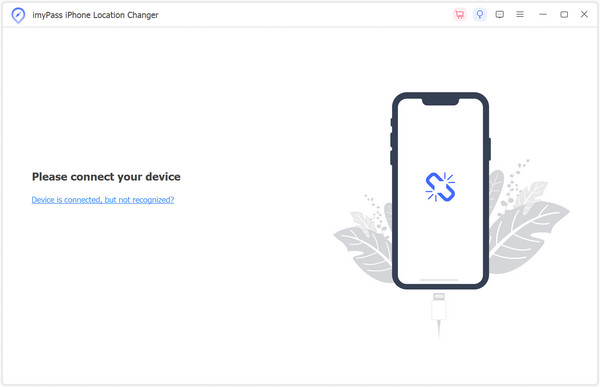
Odaberite na glavnom sučelju Izmijeni lokaciju na lijevom dijelu.

Možete kliknuti bilo gdje na karti ili izravno upisati adresu, a zatim pritisnuti Pokreni Pomicanje stići tamo smjesta.

Dio 3. Kako prestati dijeliti lokacije bez njihovog znanja na iPhoneu
1. Potpuno onemogućite usluge lokacije:
Isključite sve usluge lokacije kako biste spriječili dijeljenje s uređaja virtualne lokacije s bilo kojom aplikacijom ili uslugom. Ovo osigurava da se podaci o lokaciji ne prenose.
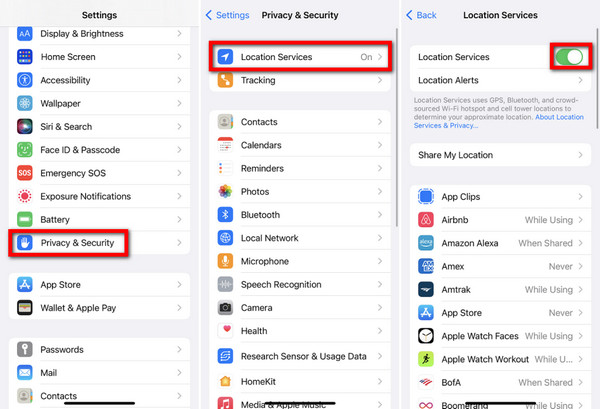
Ići Postavke > Privatnost > Usluge lociranja.
Isključite usluge lokacije. Ovo će spriječiti sve aplikacije da lociraju vaše mjesto.
• Dodatno, na iCloudu:
Ići Postavke > [Vaše ime] > iCloud.
Pomaknite se prema dolje i isključite usluge lokacije.
2. Onemogućite lokaciju za određene aplikacije:
Podešavanje dopuštenja za lokaciju specifičnih za aplikaciju omogućuje vam da selektivno spriječite određene aplikacije u pristupu vašoj lokaciji. To vam omogućuje da održavate usluge lokacije za potrebne aplikacije dok ograničavate druge. Evo kako upravljati postavkama lokacije specifične za aplikaciju.
Otvorena Postavke > Privatnost > Usluge lociranja.
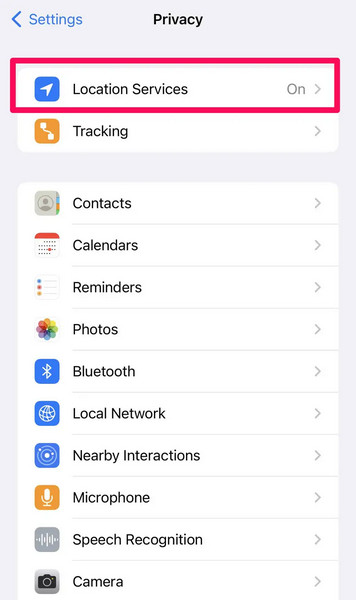
Pregledajte popis aplikacija i prilagodite njihova dopuštenja. Za aplikacije koje ne želite da vas prate postavite pristup lokaciji na Nikada ili Dok koristite aplikaciju.
3. Zaustavite dijeljenje lokacije u iMessageu bez obavijesti:
Upotrijebite način rada u zrakoplovu kako biste prestali tiho dijeliti svoju lokaciju u iMessageu bez izazivanja obavijesti. Pridržavajte se ovih savjeta za nesmetan proces.
Pokrenite Poruke aplikaciju i prijeđite na razgovor u kojem se dijele lokacije.
Dodirnite gumb Informacije ili i. U odjeljku Dijeljena lokacija dodirnite Prestani dijeliti moju lokaciju.

Nakon što potvrdite da želite prekinuti dijeljenje, odmah omogućite način rada u zrakoplovu. To će spriječiti slanje obavijesti.
Nakon potvrde isključite način rada u zrakoplovu.
4. Korištenje metode aviona:
Uključite način rada u zrakoplovu tako da ga prebacite prema dolje u kontrolnom centru ili postavkama. Time se onemogućuju svi mobilni signali, WiFi signali i Bluetooth tako da praćenje vašeg boravka postaje nemoguće, privremeno osiguravajući apsolutnu privatnost. Evo kako svoj uređaj možete uključiti u način rada u zrakoplovu.
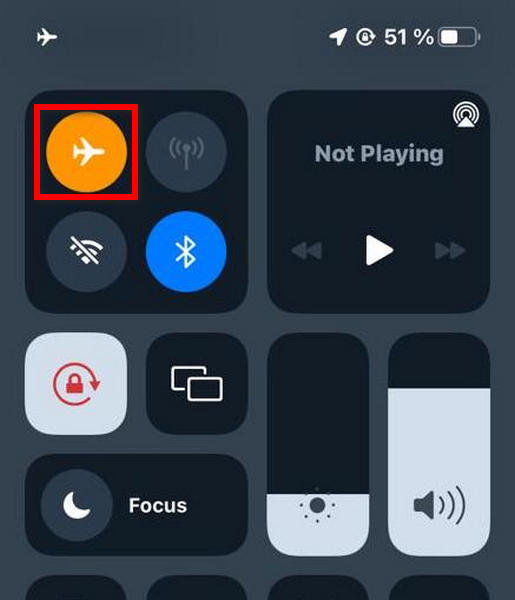
Uključite način rada u zrakoplovu iz kontrolnog centra ili postavki. Ovo će isključiti sve mobilne, WiFi i Bluetooth signale, čime se zaustavlja svako praćenje lokacije.
Dio 4. Kako prestati dijeliti lokacije bez njihovog znanja na Androidu
1. Potpuno onemogućite usluge lokacije:
Ako ne želite da aplikacije pristupaju vašoj lokaciji, isključite usluge lokacije na Androidu. Stoga se svi podaci o lokaciji naše osobe neće dijeliti. Da biste isključili usluge lokacije na Android uređaju, slijedite ove korake.
Na telefonu idite na Postavke > Mjesto.
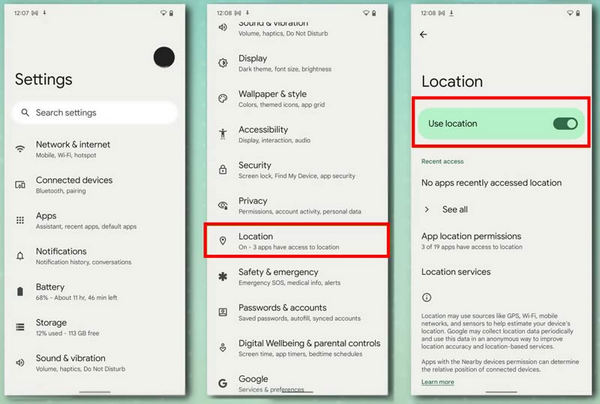
Isključite Gumb za lokaciju. To će spriječiti sve aplikacije u pristupu vašim osobnim GPS podacima.
2. Onemogućite lokaciju za određene aplikacije:
Korisnici Androida mogu prilagoditi dopuštenja bilo koje aplikacije kako bi izbjegli traženje svoje lokacije dok drugi nastavljaju to činiti. Evo kako promijeniti dopuštenja specifična za aplikaciju na Androidu.
Otvorena Postavke > Mjesto > Dopuštenje aplikacije.
Odaberite aplikaciju i promijenite dopuštenje za poreći ili Dopusti samo dok koristite aplikaciju.
3. Prestanite dijeliti lokaciju na Google kartama:
Korisnici Google karata mogu pristupiti svojim postavkama i onemogućiti dijeljenje lokacije. Ili, mogu postavite lažnu lokaciju na Google kartama. Da biste prestali dijeliti svoju trenutnu lokaciju na Google kartama, slijedite ove korake.
Pokrenite aplikaciju Google Maps.
Kliknite svoju profilnu sliku i odaberite Dijeljenje lokacije s prikazanog popisa.
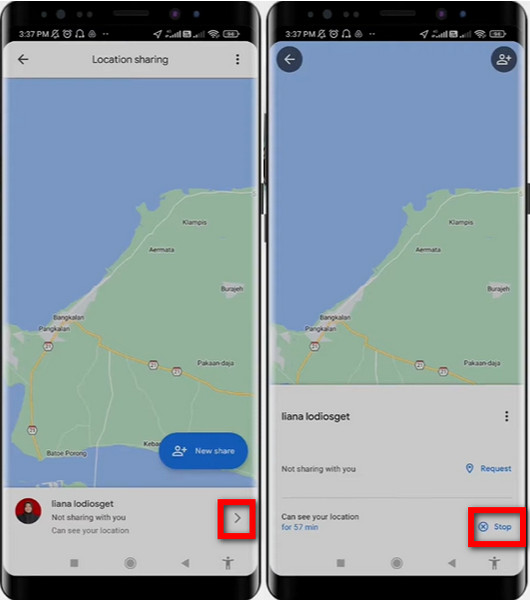
Dodirnite aktivno dijeljenje koje želite prekinuti Više, i onda Stop.
4. Koristite način rada u zrakoplovu:
O. Ovo će isključiti sve značajke povezivanja na vašem Android uređaju, uključujući onemogućavanje praćenja lokacije. Evo kako svoj Android telefon staviti u način rada u zrakoplovu.
B. Isključite način rada u zrakoplovu svog Android uređaja iz obavijesti ili postavki. To će vam pomoći da isključite svaki signal koji bi se mogao koristiti za vaše praćenje.
Dio 5. Dodatni savjeti
1. Isključite Povijest lokacije:
Deaktiviranjem povijesti lokacije na iPhoneu i Androidu osigurat ćete da vaš uređaj ne pohranjuje i ne prenosi podatke o vašem položaju.
• Na iPhoneu: U postavkama, privatnosti, uslugama lokacije i uslugama sustava isključite Apple oglase temeljene na lokaciji, prijedloge temeljene na lokaciji i opcije Dijeli moju lokaciju.
• U Androidu, Dodirnite Postavke > dodirnite Lokacija > pomaknite se prema dolje do Google povijesti lokacije, zatim dodirnite gumb za prebacivanje.
2. Isključite uređaj:
• Kako biste osigurali da ne prati gdje se nalazite dok se ponovno ne uključi, potpuno isključite uređaj.
Zaključak
Možete li prestati dijeliti lokaciju a da oni to ne znaju? Apsolutno. Slijedeći korake i savjete navedene u ovom vodiču, možete diskretno upravljati svojim postavkama dijeljenja lokacije na iPhone i Android uređajima. Bilo zbog privatnosti, sigurnosti ili jednostavno očuvanja baterije, ove metode osiguravaju da zadržite kontrolu nad podacima o svojoj lokaciji bez upozoravanja drugih.
Vruća rješenja
-
GPS lokacija
- Najbolje Pokemon Go lokacije s koordinatama
- Isključite svoju lokaciju na Life360
- Lažna lokacija na Telegramu
- Recenzija iSpoofer Pokemon Go
- Postavite virtualne lokacije na iPhone i Android
- Pregled aplikacije PGSharp
- Promjena lokacije na Grindr
- Pregled IP Location Findera
- Promijenite lokaciju Mobile Legends
- Promijenite lokaciju na Tiktoku
-
Otključaj iOS
-
Savjeti za iOS
-
Otključaj Android
iLocaGo
Promijenite lokaciju svog telefona jednim klikom
Besplatno preuzimanje Besplatno preuzimanje
